Osvědčené postupy při vytváření lístku podpory
Konkrétní informace, které Microsoft vyžaduje k řešení vašeho případu, závisí na vašem problému. Tento článek obsahuje tipy a osvědčené postupy pro shromažďování potřebných informací pro žádosti o podporu. Všimněte si, že všechny tyto údaje platí pro každý případ.
Informace, které microsoftu poskytnete
V závislosti na konkrétním problému můžete být požádáni o zadání následujících informací.
Adresa URL stránky prohlížeče, na které dochází k problému. Adresa URL obsahuje informace o tom, kde (pracovní prostor) dochází k problému, a o typu a ID položky nebo funkce.
Umístění problému (Power BI Desktop/ služba Power BI/ obojí) Tyto informace jsou vždy relevantní pro žádost o službu. Pokud proces na služba Power BI selže, ale na desktopu je úspěšný nebo naopak, poskytne Microsoftu užitečné informace, pokud jde o možnou příčinu problému. Dalším příkladem může být to, že stejný kód M funguje v datové sadě, ale selže v toku dat. Kromě těchto dvou příkladů existuje mnoho scénářů, kdy je možné problém vyřešit tak, že přesně zjistíte, kde k problému dochází a kde ne.
Kódy chyb
Pokud se vygeneruje kód chyby, když se něco nepovede, vytvořte kopii tohoto kódu chyby. Společnost Microsoft ukládá podrobné informace o všech kódech chyb a používá tyto informace k dignose vašeho problému. Kód chyby pravděpodobně problém sám nevyřeší, ale výrazně zrychluje proces řešení potíží.
Tip
Pomocí tlačítka Kopírovat načtěte kód. Neposílejte snímek obrazovky. Kódy chyb jsou dlouhé (obvykle 30 znaků dlouhé) a ruční přepis ze snímku obrazovky zvyšuje možnost, že se něco pokazí.
Zdroje dat a režim úložiště používané informace o zdroji dat jsou vždy relevantní pro žádost o službu. Každý zdroj dat má určité problémy relevantní jenom pro sebe. Pokud se používá více zdrojů, použijte zkušební verzi a chybu k identifikaci zdrojů, které k problému přispívají.
Power BI se také chová jinak, když se používají různé režimy úložiště. Existují tři hlavní možnosti režimu úložiště:
Existují také dva zvláštní případy:
Pokud chcete identifikovat zdroje dat používané v Power BI Desktopu, vyberte v aktuálním souboru zdroje> dat. V služba Power BI přejděte na stránku nastavení v části Přihlašovací údaje ke zdroji dat nebo prostřednictvím zobrazení rodokmenu. K tomuto přístupu se dostanete tak, že vyberete Zobrazit rodokmen nebo změníte zobrazení pracovního prostoru ze seznamu na rodokmen.
Tip
Pokud chcete porozumět používanému režimu úložiště, obraťte se na vývojáře sestav nebo zkontrolujte soubor PBIX.
ID kapacity
ID kapacity microsoftu informuje o typu používané kapacity (např. Premium). ID kapacity může vyhledat pouze správce kapacity. Pokud jste správcem kapacity, otevřete portál Správa a vyberte Nastavení>kapacity Power BI Premium a vyberte název kapacity. ID kapacity je poslední částí adresy URL.
https://app.powerbi.com/admin-portal/capacities/XXXXXXXX-XXXX-XXXX-XXXX-XXXXXXXXXXXXPřípadně může správce kapacity použít toto rozhraní REST API k načtení ID kapacity.
ID datové sady
Pokud váš problém ovlivňuje datovou sadu, pomůže Microsoftu identifikovat správnou datovou sadu a pak prozkoumat procesy spuštěné v této datové sadě. Pokud chcete najít ID datové sady, přejděte do pracovního prostoru, který obsahuje datovou sadu, a otevřete nastavení Datové sady. ID datové sady je poslední částí adresy URL (datasets/dataset-id).
https://app.powerbi.com/groups/XXXXXXXX-XXXX-XXXX-XXXX-XXXXXXXXXXXX/settings/datasets/XXXXXXXX-XXXX-XXXX-XXXX-XXXXXXXXXXXXKopie souboru PBIX (pouze import dotazů)
Pokud dochází k problému s modelem importu, může soubor PBIX pomoct techniku podpory problém reprodukovat a urychlit řešení potíží. Pokud PBIX obsahuje důvěrné informace, nezapomeňte sdílet anonymizovanou verzi.
Důležité
Před sdílením potenciálně důvěrných informací nezapomeňte potvrdit příslušné strany ve vaší organizaci.
Protokoly brány
Protokoly bran se vyžadují při řešení potíží s bránou nebo sítí. Pokud chcete analyzovat výkon brány sami, použijte šablonu monitorování výkonu brány. Další informace najdete v protokolech exportu lístku podpory.
Diagnostické informace
Postupujte podle kroků v kolekci diagnostiky Power BI Desktopu a zobrazte a shromážděte diagnostické informace.
JSON toku dat
To může být užitečné, když se používá tok dat. Pokud chcete exportovat JSON a sdílet s vaším koncovým bodem podpory, přejděte do pracovního prostoru, vyberte položku toku dat a zvolte Export.json.
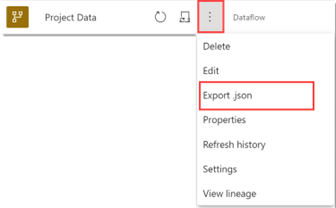
Další důležité informace
Kromě standardních informací popsaných výše vám následující informace pomůžou s řešením vašeho problému technik podpory.
Dochází k problému pouze v určité kapacitě?
Řeší problém přepnutí na jinou kapacitu nebo sdílenou kapacitu? Někdy jsou problémy specifické pro určitá prostředí.
Má problém vliv na všechny uživatele?
Jedná se o problém, který má vliv jenom na nastavený počet lidí, nebo jenom na jednoho jednotlivce.
Jedná se o nový problém u něčeho, co dříve fungovalo?
Byla chyba zahájena bez jakýchkoli změn provedených na straně uživatele nebo byla aktivována nějakým druhem změny nebo novou implementací. Identifikace zarážky pomáhá zúžit potenciální původní příčinu.
Je problém užší nebo širší než na začátku?
Jedná se o problém, který má vliv na všechny, některé nebo jen jednu "věc". Pokud například problém souvisí s rozhraními API, fungují jiná rozhraní API? Pokud se jedná o problém s exportem, ovlivní to všechny sestavy? Pokud se jedná o problém s kapacitou, chovají se všechny kapacity stejným způsobem? Pokud se sestava neaktualizuje a obsahuje více zdrojů dat, byl každý zdroj testován samostatně?
Už došlo k nějakému pokusu o řešení potíží?
Tím se urychlí řešení vašeho problému tím, že se vyhnete opakování. Za určitých okolností ale váš technik podpory možná bude chtít kroky, které jste provedli, opakovat.
Je možné problém replikovat v jednodušší podobě?
Někdy se s Microsoftem nedají sdílet důvěrné informace. Zkuste problém replikovat pomocí zjednodušené verze problému a poskytněte technikům podpory spolehlivé kroky pro reprodukci.